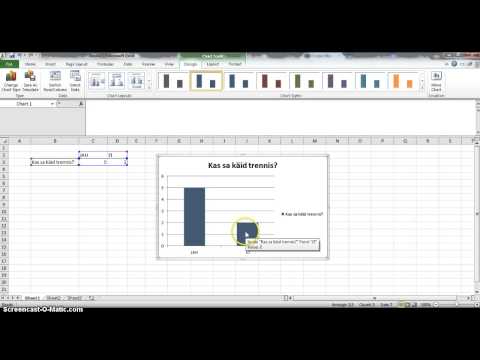
Sisu
PERT on projekti vooskeem, mida saab luua Microsoft Excel 2010-s, kasutades menüüs „Lisa“ leiduvaid kuju ja ühendusi. PERT-i igal sektsioonil võib olla erinev värv ja ühendusi saab sisestada käsitsi, et näidata infovoo suunda. Exceli dokumendis lisatavaid graafilisi kujundeid saab liigutada vabalt ringi ümber.
Juhised

-
Laadige Microsoft Excel 2010.
-
Klõpsake "Lisa".
-
Klõpsake jaotises "Illustratsioonid" menüüd "Kujundid". Valige soovitud graafiline kuju.
-
Klõpsake hiirel tabeli kohas, kuhu soovite kuju sisestada, ja seejärel lohistage hiirt, kuni kuju kujutis on soovitud suurus.
-
Valige jaotises "Lisa kujundid" suvand "Tekstikast". Klõpsa just loodud vormi sees ja kasuta hiirt, et joonistada tekstikasti. Pange tähele, et saate valida ka graafilise kuju värvi jaotisest "Kuju stiilid".
-
Sisestage tekst graafilise vormi sees.
-
Sisestage menüüst "Kujundid" täiendavad kujundid ja seejärel lisage igale loodud kujundile tekstikastid.
-
Valige jaotises "Sisestage kujundid" noolühendus.
-
Klõpsake kuju, mis on noole kinnituseks, ja seejärel lohistage nool soovitud kuju.
-
Lisage nii palju nooli kui vajate oma projektile.
-
Saate teksti lisada, klõpsates vahekaarti "Lisa" ja seejärel klõpsates "Tekstikast" jaotises "Tekst".
-
Valige tekstikasti tabelis koht ja seejärel lohistage see hiirega.
-
Sisestage kasti sees olev tekst.
-
Lisage nii palju tekstikasti kui vajate, kuni teie projekt on valmis.
Kuidas
- Kaaluge oma PERTi salvestamist PDF-formaadis, kui te ei kasuta oma Exceli tabelis ühtegi lahtrit. PDF-i salvestamine kõrvaldatakse liinide võrk ja tausta esitamine muutub "puhtamaks". Selle vormingu valimine on saadaval menüüs „Dokumendid“ menüüs „Salvesta kui“.